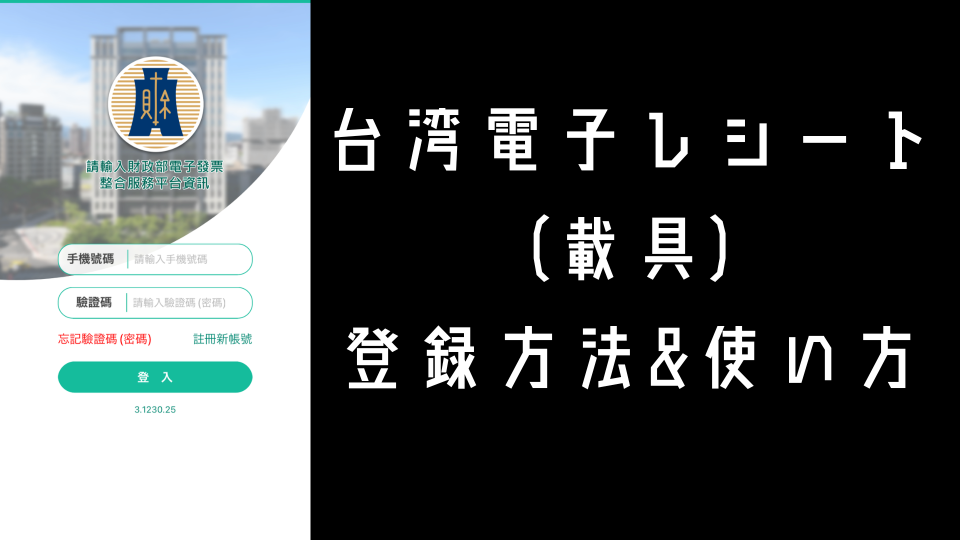
・台湾に移住する人
・台湾に留学・ワーホリをする人
・台湾に住んでいる人
・紙のレシートの管理はめんどくさいけど、レシートくじは当てたい人
台湾のレシートってくじになっているから少し嬉しいですよね。
でも、紙のレシートだと2か月も保管しておくのは、正直大変…
今回の記事では、そのレシートを紙ではなく電子レシート(電子發票)としてクラウドに保存できる
載具/手機條碼(ザイジュー/ソウジーテァオマー)の登録方法と使い方についてご紹介いたします。
電子レシート(載具)を使うメリット
・財布がレシートでパンパンにならない(紛失しない)
・レシートくじが当たれば自動でわかる
・レシートくじが当たった時に自動振り込みの設定ができる
・当選金の税がなくなる(印花税)
・各種会員アプリなどと連携することが可能
この電子レシート(載具)の登録をすれば、携帯電話番号と紐づけることでスマホにバーコード(手機條碼)を表示することできます。
お会計時にそのバーコードをスキャンしてもらうor割り当てたナンバーを入力してもらうことで、レシートをクラウド上に保管することができます。
また今までは、台湾のレシートくじの当選結果はレシートの番号を見ながら自分で調べるか
専用のアプリでレシートに印字されている、レシートくじ用のQRコードを1枚ずつ読み取って当選の有無を調べるしかありませんでした。
電子レシート(載具)を活用するとアプリが自動で当選の有無を調べ、当選していればお金を自動で登録した銀行に振り込みする設定も可能なのでとても便利です。
本当にほぼメリットしかないと思います!!
デメリットは登録が少し手間なくらいだと思います。
その電子レシート(載具)の登録もデジタル音痴な私でも15分ほどで終わったので
是非これを機に電子レシート(載具)の登録をしてみて下さい。
電子レシート(載具)の登録に必要な物
・台湾の携帯電話番号
・メールアドレス
・スマホ
・ネット環境
・金融機関の口座(なくても可)
電子レシート(載具)の登録には上記の5つが必要です。
金融機関の口座はあれば当選したお金を直接振込の設定にできるので便利です。
別になくても登録は可能なので安心してください。
電子レシート(載具)の登録方法
電子レシート(載具)登録HP こちらから政府のサイトを開き登録ができます。
ステップ1 サイトを開いて情報を入力


①台湾の携帯電話番号を入力する。
②メールアドレスはYahoo,Gmailなどのフリーメールが使用可能です。
③自分でパスワードを設定する。英字大小文字・数字を使用し8~16字で設定して下さい。
④自分で決めたパスワードを確認用に再入力する。
⑤青塗部分の「取得一次性密碼」を押すとSMSにワンタイムパスワードが届く。それを入力する。
⑥画像認証の数字を入力する。上記だと44550。
⑦「我已閱讀」左にチェックを入れる。
⑧「同意並申請手機條碼」をクリックする。
ステップ2 ログインしてみる
ステップ1が終わると画面に「申請完了」の文章と
青塗の【登入】のボタンが表示されるので【登入】のボタンをクリックして下さい。
すると次の画面が表示されます。

⑨「消費者」を選択する。
⑩「手機條碼」を選択する。
⑪登録した台湾の携帯電話番号を入力する。
⑫自分で設定したパスワードを入力する。
⑬「登入」のボタンをクリックする。
ステップ3 振込先の金融機関口座を設定する
銀行や郵便局の口座を持っている方は、振込設定をしておきましょう。
まだ口座を持っていない方はこの工程を飛ばすことができます。
口座登録設定をスキップする場合

①「否」を選択する。
②「我已閱讀」にチェックする。
③「同意並儲存」をクリックする。
④少し読み込みがされます。上に薄緑で完了の内容の文章が表示されたら
「歸戶設定」をクリックする。
口座登録設定をする場合

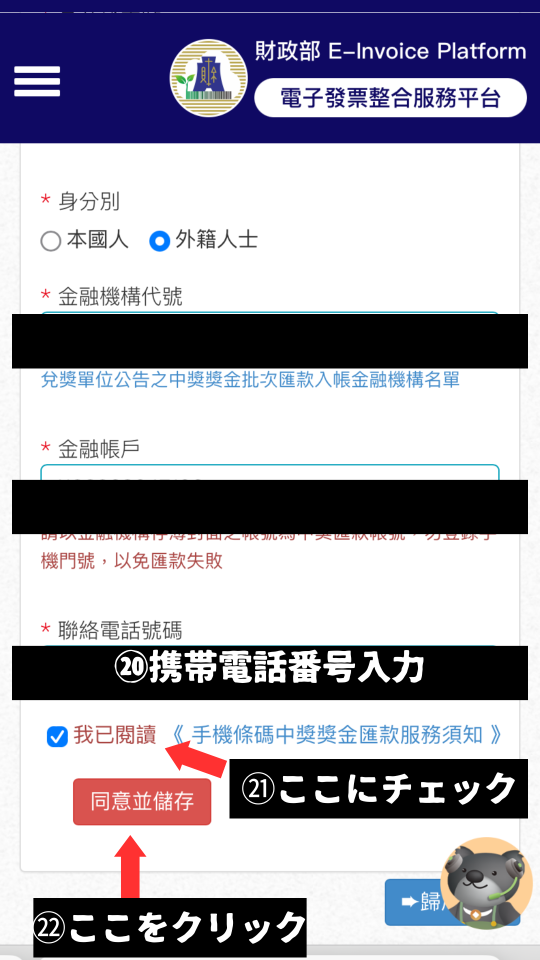
⑭「是」を選択する。
⑮口座に登録している自分の名前を登録する。
⑯台湾の身分証番号を入力する。
⑰「外籍人士」を選択する。
⑱プルダウンで金融機関がたくさん出るので自分の金融機関を選択する。
⑲口座番号を入力する。
⑳台湾の携帯電話番号を入力する。
㉑「我已閱讀」にチェックする。
㉒「同意並儲存」をクリックする。
最後に「同意並儲存」をクリックした後に、読み込みがされます。
そのあとに上に薄緑であなたの載具ナンバーと「儲存成功」から始まる文章が現れればステップ3は完了です。
上記写真右下、コアラのAIチャットマークで隠れてしまったのですが
「歸戶設定」というボタンがあるので、そこをクリックして下さい。
ステップ4 アプリをダウンロードする
※歸戶設定は各種お店などの会員カードと紐づける設定です。
「歸戶設定」をクリックしたら、「完成」というボタンが右上あたりに表示されるのでクリックして下さい。
するとアプリダウンロードの紹介画面が表示されます。
お使いのスマホに合わせたアプリをダウンロードして下さい。
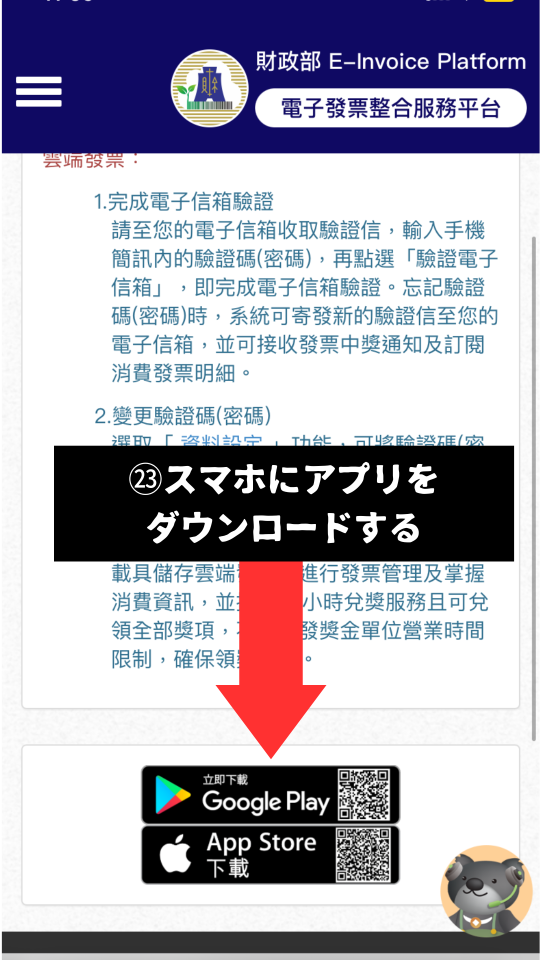
ステップ5 アプリでログインする

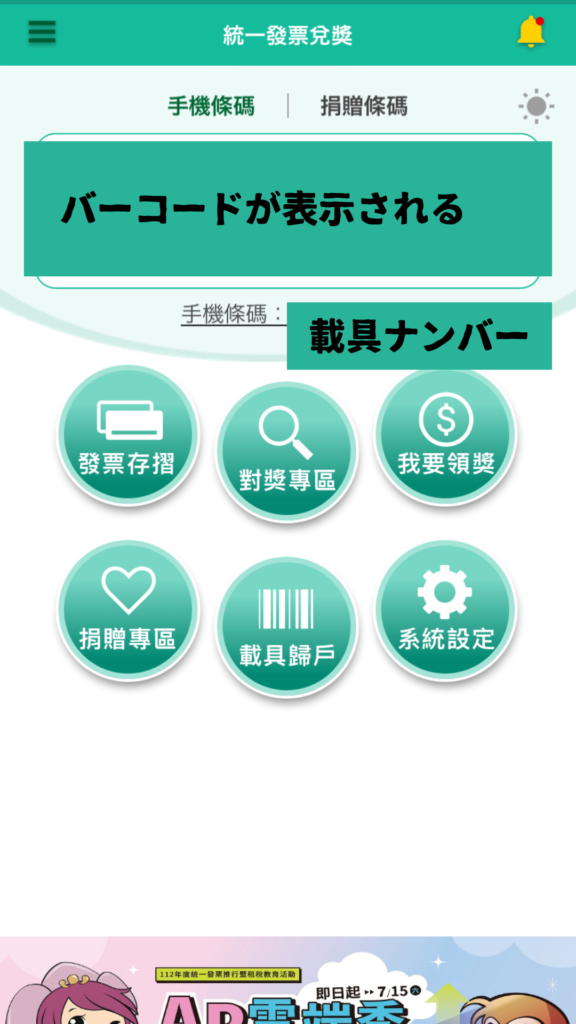
アプリでログインすれば電子レシート用のバーコード(手機條碼)が表示されるので
これをお会計時に読み取ってもらえばあなたのレシートがクラウドに保存されるようになります。
一度ログインしてしまえば、基本的にログインされた状態になっているのでお買い物の時にアプリを開くだけでバーコードが表示されます。
お会計時に「我要載具」(ウォ ヤオ ザイジュー)と伝えてバーコード(手機條碼)を提示しましょう!
スマホのウィジェット画面にバーコードを表示させておくと、お会計時のバーコード表示がとても楽になるのでおすすめです。
やっておくべき設定(メールアドレス認証方法)
メールアドレスの認証をしておかないと、もし電子レシートが当選していても通知を受け取ったり
パスワードの変更をしたい時に設定がスムーズにできないなどの問題が発生するようなので
しっかりとメールアドレスの認証作業もしておきましょう。
行程1 ログインする

①まずはトップページにアクセスする。財政部電子發票整合服務平台 (nat.gov.tw)
②上記のステップ2と同じ要領でログインする。
行程2 資料設定を開く


③ログイン後、画面左上の三本線をクリックする
④【資料設定】をクリックする
右の画像の上の方に【電子信箱】の右横に「未驗證」の表記があると思います。
これがまだメールアドレスの認証ができていないことを表示しています。
行程3 認証用メールを送信する
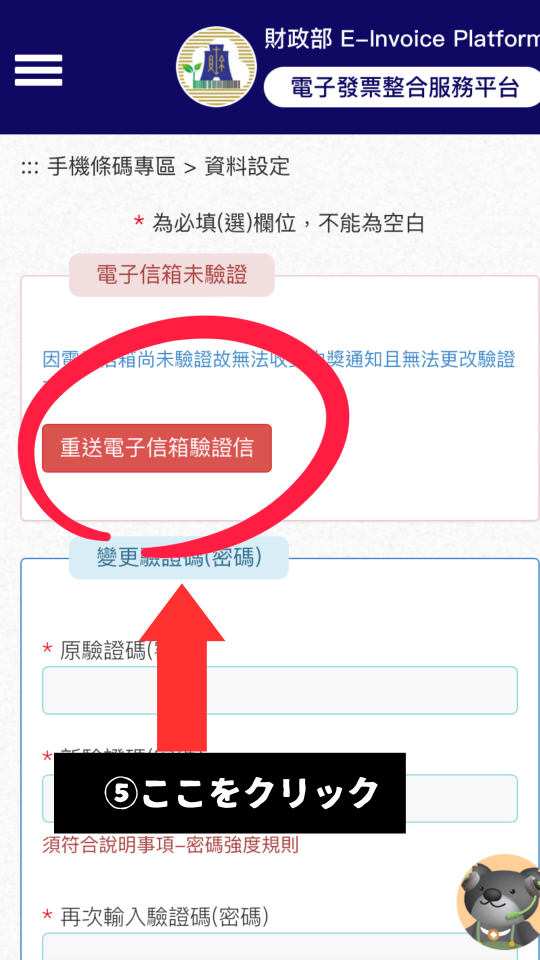
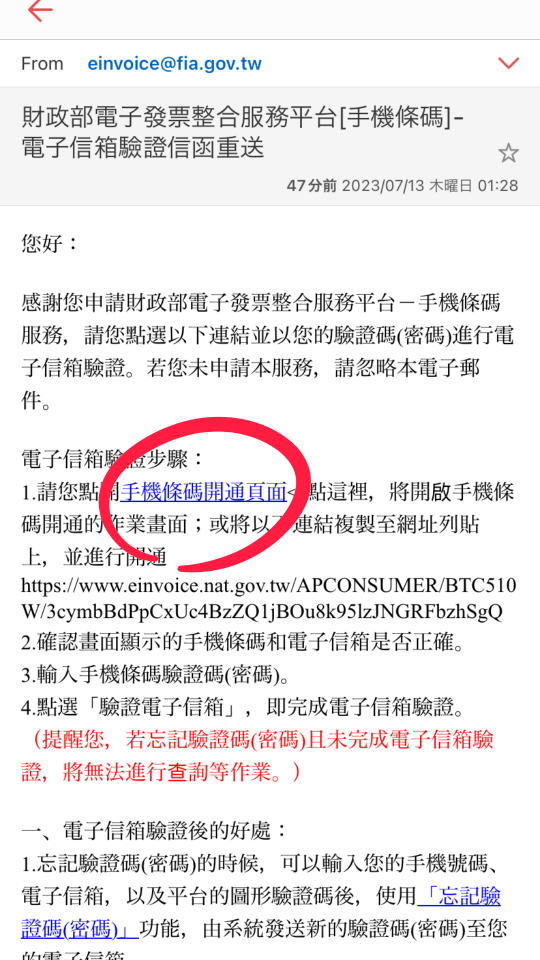
⑤【資料設定】を開いた1番上に【重送電子信箱驗證信】のボタンをクリックする
⑥登録したメールアドレスに届いたメールを開いて【手機條碼開通頁面】をクリックする
行程4 メールアドレスの認証を行う


⑦パスワードを入力する。
⑧表示されている画像認証の数字を入力する。
⑨最後に【驗證店子信箱】をクリックする。
⑩【!】の右の画面が出れば完了。
電子レシートだとレシートくじの当選率が上がる?
私は2023年6月から載具(ザイジュー)を使い始めたので
当選確率が上がるかどうかの検証はまだできておりません。
また数か月間データを取ってからまた記事にてご紹介させて頂きたいと思います。
最後までお読みいただきありがとうございました!
皆さんの台湾生活が少しでも有意義になりますように♪
にほんブログ村

台湾(海外生活・情報)ランキング

